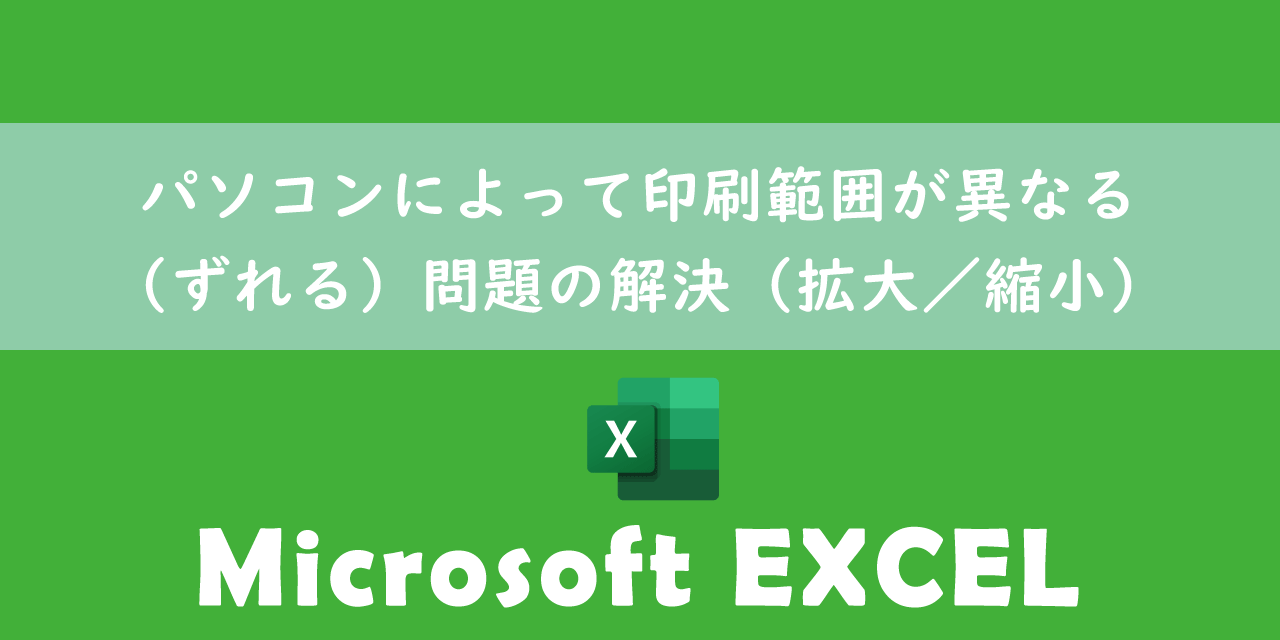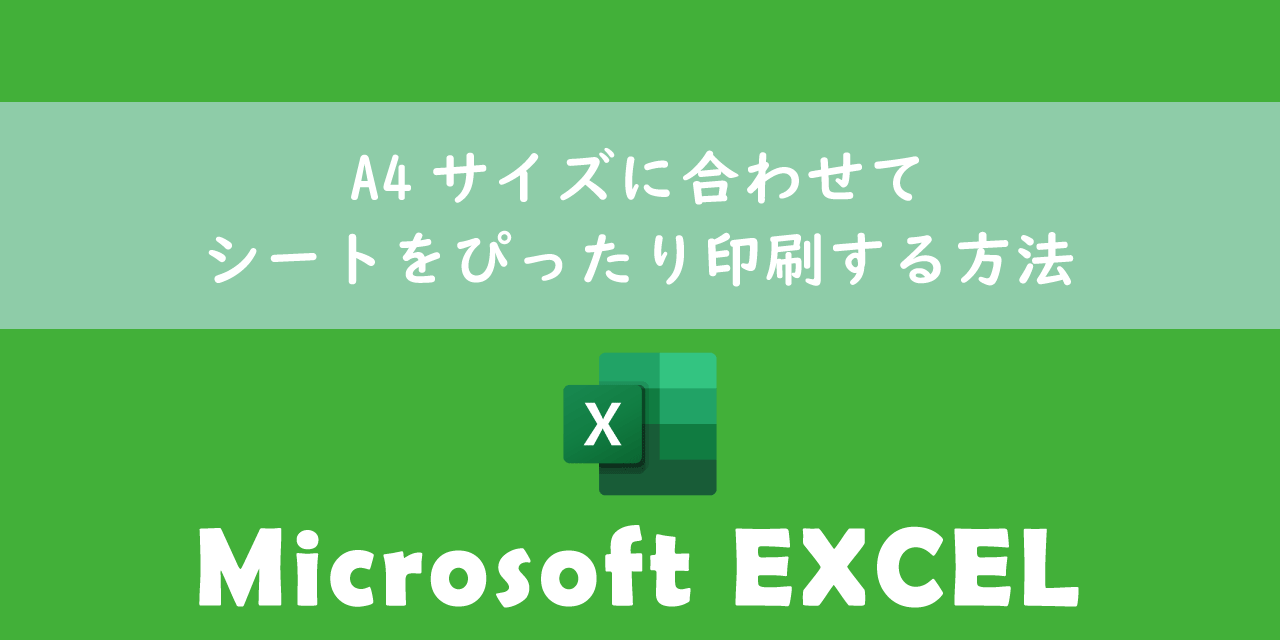【Windows10/11】カラー印刷できない:エクセルやPDFの対処方法
 /
/ 

本記事ではWindows10およびWindows11における、カラー印刷できない場合の対処方法について詳しく解説していきます。
ビジネスでは重要な資料やお客様に提出する資料、カラーでないとわからないドキュメントなどをカラー印刷することが頻繁にあります。
しかしプリンターの問題や印刷設定の問題などでカラー印刷ができない場面に遭遇することもあります。またエクセルやPDFなど特定のアプリケーションでのみカラー印刷ができないということもあります。
本記事を通して、Windows10/11でカラー印刷ができない場合の対処方法について理解を深めてください。
Windows10/11:カラー印刷できないとは
通常プリンターの印刷ではモノクロ印刷またはカラー印刷を選択できます。Windowsでは印刷ダイアログやプリンターのプロパティ画面からモノクロまたはカラー印刷の設定ができます。
カラー印刷とはインクやトナーを使ったフルカラーでの印刷、モノクロ印刷(白黒印刷)は黒のみが使われ、グレースケール(黒から白の範囲の色調)で印刷される
Windows10やWindows11でカラー設定して印刷を行ったのにカラー印刷されないことがあります。
カラーで印刷できるはずのプリンターからカラー印刷できない場合は以下の原因が考えられます。
- プリンターの印刷設定で白黒印刷が指定されている
- プリンタードライバーに問題がある
- プリンターのカラーインクが切れている
- ソフトウェアの設定で白黒印刷になっている
- プリンター本体の問題
上記それぞれの原因に対する対処方法については次項より解説していきます。
プリンターで印刷ができない場合
そもそもWindowsパソコンからプリンターへの印刷ができないという場合は対処方法が異なります。
プリンターへ印刷ができない場合は以下の原因が考えられます。
- ネットワークに問題が生じている
- プリンターやパソコン、ルータ等の機器自体に問題が発生している
- プリンタードライバに問題がある
詳しい対処方法については以下記事をご参照ください。

【Windows】プリンターで印刷が突然できなくなったときの対処方法
カラー印刷できないときの対処方法
Windowsパソコンからプリンターへカラー印刷できないときは以下の対処方法を行ってください。
- プリンターの印刷設定でカラー印刷を指定する
- 新しい適切なドライバーをインストールする
- プリンターのインクを交換する
- ソフトウェアの印刷設定で白黒印刷を解除する
- プリンターの再起動または修理などを行う
プリンターの印刷設定でカラー印刷を指定する
プリンターにカラーで印刷を出力させるにはプリンターの印刷設定でカラー印刷を指定する必要があります。
もしモノクロ印刷が選ばれていればカラーで出力されることはありません。
Windows10での印刷のカラー設定方法については以下記事をご参照ください。

【Windows10】印刷のカラー設定やデフォルトをカラーで固定する方法
新しい適切なドライバーをインストールする
プリンタードライバーは対象のプリンターで正常に印刷を実行するために必要不可欠な存在です。
このドライバーが古かったり、異なるドライバーだとカラー印刷ができないことがあります。
対象プリンターのWebサイトから最新のドライバーをダウンロードして、パソコンにインストールしてカラー印刷ができるようになるか確認してみてください。
プリンターのカラーインクやトナーを交換する
プリンターのカラーインクやトナーが切れているとプリンター側の制御で自動的に白黒印刷するような機能もあります。
カラーインクやトナーが切れていないか確認して、適宜交換するようにしてください。
ソフトウェアの印刷設定で白黒印刷を解除する
ドキュメントを印刷する際にエクセルやWord、PDF閲覧ソフトといったソフトウェア(アプリケーション)を介して印刷することがほとんどだと思います。
これらソフトウェアにはプリンターの印刷設定とは別にソフトウェア側で印刷設定を備えている場合があります。
そしてソフトウェアの印刷設定が白黒になっているとカラー印刷ができない現象が発生します。そのためソフトウェア側で白黒印刷になっていないか確認してみてください。
エクセルとPDFに関しての印刷設定については後述しております。
プリンターの再起動または修理などを行う
プリンター本体の問題でカラー印刷ができない可能性も考えられます。そこでまずはプリンターを再起動してみましょう。
再起動しても不具合が修復されなければ、プリンターを修理に出すなども検討したほうがいいです。
エクセルでカラー印刷できないときの対処方法
エクセルにはシートの印刷を白黒で出力するための印刷設定が備わっています。
エクセルの白黒印刷の設定は以下の操作で確認できます。
- エクセルを開き、画面上部にある「ページレイアウト」タブをクリックする
- ページ設定グループの右下にある矢印アイコンをクリックする
- 表示された「ページ設定」画面より「シート」タブをクリックし、印刷項目から「白黒印刷」のチェックを確認する
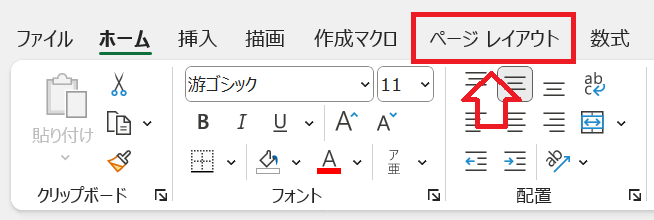
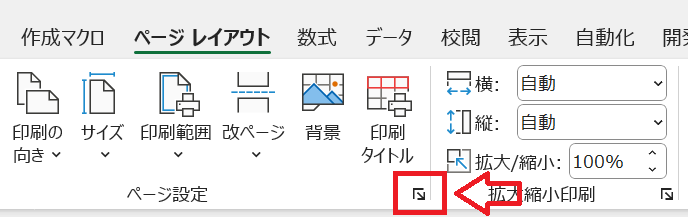
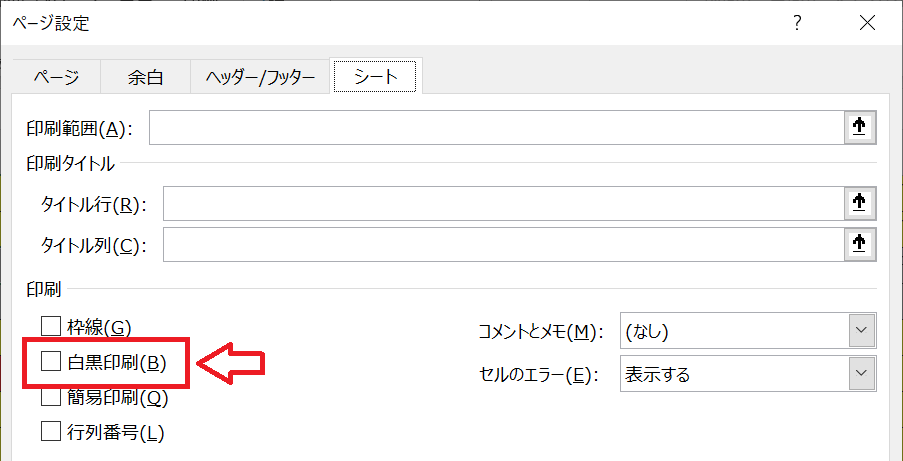
上記の操作で確認した「白黒印刷」にチェックがあれば外してください。
シートタブで設定できる「簡易印刷」とは
白黒印刷の設定を行ったシートタブには「簡易印刷」という設定の有効/無効ができます。
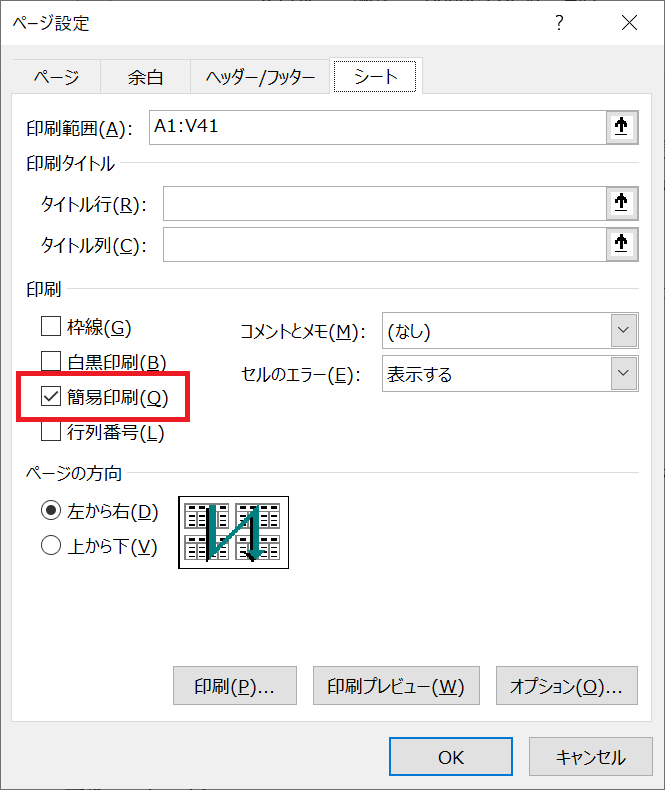
簡易印刷とはエクセルシート上の罫線やグラフ、図形、画像などを含まないでデータのみを印刷出力する機能です。
簡易印刷を有効にすると入力したデータのみが出力されるため、申請用紙などにデータを印刷する場合は簡易印刷を利用すると便利です。
簡易印刷について詳しくは以下記事をご参照ください。
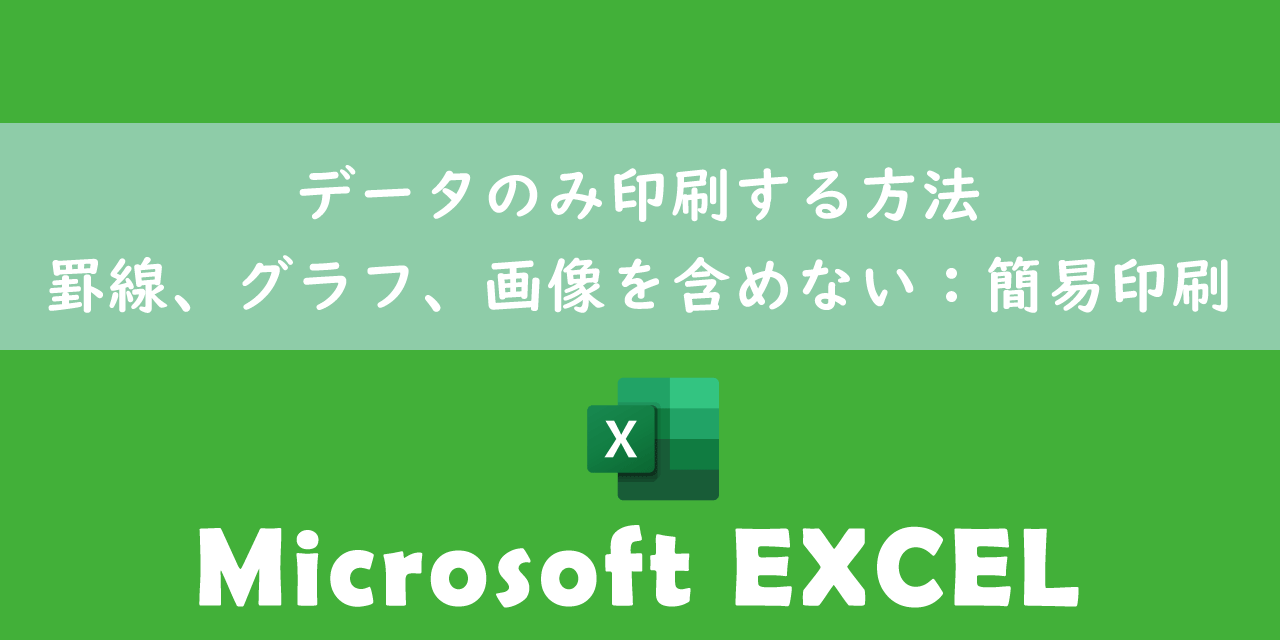
【エクセル】データのみ印刷する方法(罫線、グラフ、画像を含めない):簡易印刷
PDFでカラー印刷できないときの対処方法
PDF閲覧ソフトにもエクセルと同様にアプリケーション側で白黒印刷の設定がある場合があります。
例えばAdobe Acrobatでは印刷画面で「グレースケール(白黒)で印刷」というチェックボックスがあります。ここをチェックして印刷を実行すると必ず白黒印刷になります。
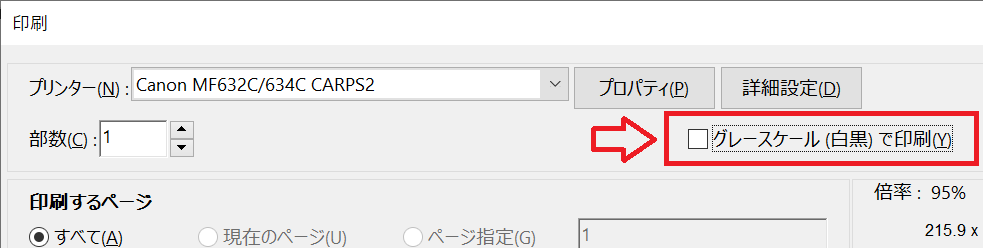
PDFのカラー印刷ができない場合は、今使っているPDF閲覧ソフトにこのような白黒設定がないか確認してみてください。
まとめ
本記事「【Windows10/11】カラー印刷できない:エクセルやPDFの対処方法」はいかがでしたか。
カラー印刷ができない場合の対処方法として以下5つの方法をご紹介しました。
- プリンターの印刷設定でカラー印刷を指定する
- 新しい適切なドライバーをインストールする
- プリンターのインクを交換する
- ソフトウェアの印刷設定で白黒印刷を解除する
- プリンターの再起動または修理などを行う
本記事を参考にしてカラー印刷できない問題を解決してください。

 関連記事
関連記事